Helppo ja nopea Android Root -opas

Kun olet roottannut Android-puhelimesi, sinulla on täydet järjestelmän käyttöoikeudet ja voit suorittaa monenlaisia sovelluksia, jotka vaativat root-oikeudet.
Edge on erinomainen selain, jossa on pitkä lista hyödyllisiä ominaisuuksia. Jos et ole tyytyväinen selaimen asetuksiin, voit aina siirtyä selaimen asetuksiin ja tehdä niin monta muutosta kuin haluat. Yksi monista muutoksista, joita voit tehdä, on se, kuinka voit muuttaa oletushakukonetta Android-laitteessasi. Sinulla ei ole pitkää listaa vaihtoehtoja, joista valita, mutta ainakin sitä on mahdollista muuttaa. Jatka lukemista nähdäksesi, kuinka tämä muutos tehdään, vaikka sinulla olisi kiire.
Oletushakukoneen vaihtaminen Edgen Androidille
Microsoft Edge ei salli toisen hakukoneen lisäämistä, mutta sen avulla voit valita muutamasta vaihtoehdosta, kun vaihdat toiseen. Näet nämä vaihtoehdot avaamalla Edge-sovelluksen ja napauttamalla kolmirivistä valikkoa oikeassa alakulmassa. Kun alavalikko tulee näkyviin, napauta hammaspyörää oikeassa yläkulmassa ja siirry kohtaan Asetukset .
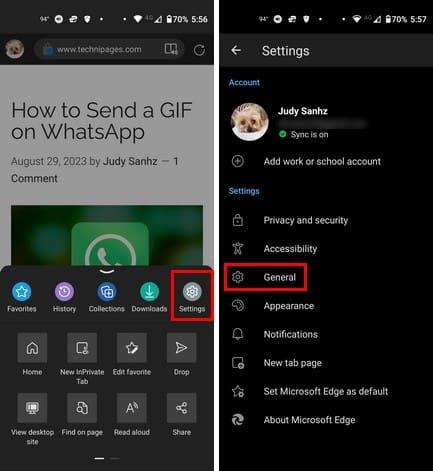
Napauta Yleiset -vaihtoehtoa ja sen jälkeen Valitse hakukone -vaihtoehto. Oletuksena hakukoneeksi valitaan Bing, mutta voit valita muista vaihtoehdoista, kuten Yahoo, Google ja DuckDuckGo. Kun olet valinnut uuden hakukoneesi, avaa uusi välilehti napauttamalla valkoista pluskuvaketta. Näet tämän kuvakkeen, jos välilehtiä ei ole auki. Mutta jos sinulla on uusi välilehti auki, sinun on napautettava neliötä, jossa on avoinna olevien välilehtien määrä.
Napauta plus-kuvaketta ja etsi uusi aihe. Seuraamalla näitä ohjeita voit myös esikatsella avoinna olevia välilehtiä siltä varalta, että muistat, että olet jo etsinyt aihetta etkä halua avata useita saman aiheen välilehtiä. Selainta ei tarvitse käynnistää uudelleen hakukoneen vaihtamiseksi. Heti kun avaat uuden välilehden, uusi valintasi on käytettävissä. Voit vaihtaa selaimen välillä niin monta kertaa kuin haluat. Siinä kaikki. Nyt tiedät kuinka käyttää Edgen oletushakukonetta, vaikka sinulla olisi kiire.
Lue lisää
Hakukoneista puheen ollen, koska et koskaan tiedä, milloin henkilötietosi ovat osa tietoturvaloukkausta, tässä on seitsemän parasta tietomurtojen hakukonetta, joiden avulla voit tarkistaa, ovatko tietosi edelleen turvassa. Monet käyttäjät käyttävät useampaa kuin yhtä selainta Android-laitteellaan; Jos käytät Operaa ja haluat muuttaa myös sen oletushakukonetta , noudata seuraavia ohjeita. Jos haluat etsiä tiettyä aihetta, muista, että voit aina käyttää yläreunassa olevaa hakupalkkia. Siellä on artikkeleita eri aiheista, jotka auttavat sinua korjaamaan teknisiä ongelmiasi ja auttavat sinua oppimaan lisää eri aiheista.
Johtopäätös
Uuteen hakukoneeseen vaihtamisen ei tarvitse kestää kauan. Muutamalla napautuksella siellä täällä voit vaihtaa eri vaihtoehtojen välillä. Yhdellä hakukoneella ei välttämättä ole vaihtoehtoa toisella, joten haluat nauttia niistä vaihtamalla. Toivottavasti vaihtoehtoja on tulevaisuudessa enemmän, mutta meidän on odotettava ja katsottava. Minkä hakukoneen valitsit? Jaa ajatuksesi alla olevissa kommenteissa, ja älä unohda jakaa artikkelia muiden kanssa sosiaalisessa mediassa.
Kun olet roottannut Android-puhelimesi, sinulla on täydet järjestelmän käyttöoikeudet ja voit suorittaa monenlaisia sovelluksia, jotka vaativat root-oikeudet.
Android-puhelimesi painikkeet eivät ole vain äänenvoimakkuuden säätämiseen tai näytön herättämiseen. Muutamalla yksinkertaisella säädöllä niistä voi tulla pikanäppäimiä nopeaan valokuvan ottamiseen, kappaleiden ohittamiseen, sovellusten käynnistämiseen tai jopa hätätoimintojen aktivoimiseen.
Jos unohdit kannettavan tietokoneesi töihin ja sinulla on kiireellinen raportti lähetettävänä pomollesi, mitä sinun pitäisi tehdä? Käytä älypuhelintasi. Vielä hienostuneempaa on muuttaa puhelimesi tietokoneeksi, jolla voit tehdä useita asioita samanaikaisesti helpommin.
Android 16:ssa on lukitusnäytön widgetit, joilla voit muuttaa lukitusnäyttöä haluamallasi tavalla, mikä tekee lukitusnäytöstä paljon hyödyllisemmän.
Androidin kuva kuvassa -tilan avulla voit pienentää videota ja katsoa sen kuva kuvassa -tilassa, jolloin voit katsoa videota toisessa käyttöliittymässä, jotta voit tehdä muita asioita.
Videoiden muokkaaminen Androidilla helpottuu tässä artikkelissa lueteltujen parhaiden videonmuokkaussovellusten ja -ohjelmistojen ansiosta. Varmista, että sinulla on kauniita, taianomaisia ja tyylikkäitä kuvia jaettavaksi ystävien kanssa Facebookissa tai Instagramissa.
Android Debug Bridge (ADB) on tehokas ja monipuolinen työkalu, jonka avulla voit tehdä monia asioita, kuten etsiä lokeja, asentaa ja poistaa sovelluksia, siirtää tiedostoja, roottata ja flashata mukautettuja ROM-levyjä sekä luoda laitteiden varmuuskopioita.
Automaattisesti napsauttavien sovellusten ansiosta sinun ei tarvitse tehdä paljoa pelatessasi pelejä, käyttäessäsi sovelluksia tai suorittaessasi laitteella olevia tehtäviä.
Vaikka mitään taikakeinoa ei olekaan, pienet muutokset laitteen lataus-, käyttö- ja säilytystavoissa voivat hidastaa akun kulumista merkittävästi.
Puhelin, jota monet ihmiset rakastavat juuri nyt, on OnePlus 13, koska siinä on erinomaisen laitteiston lisäksi myös ominaisuus, joka on ollut olemassa jo vuosikymmeniä: infrapunatunnistin (IR Blaster).







